Comment dépanner Threema qui ne reçoit pas de notifications push ?
Comment résoudre le problème de Threema qui ne reçoit pas de notifications push ? Si vous avez des difficultés à recevoir des notifications push sur …
Lire l'article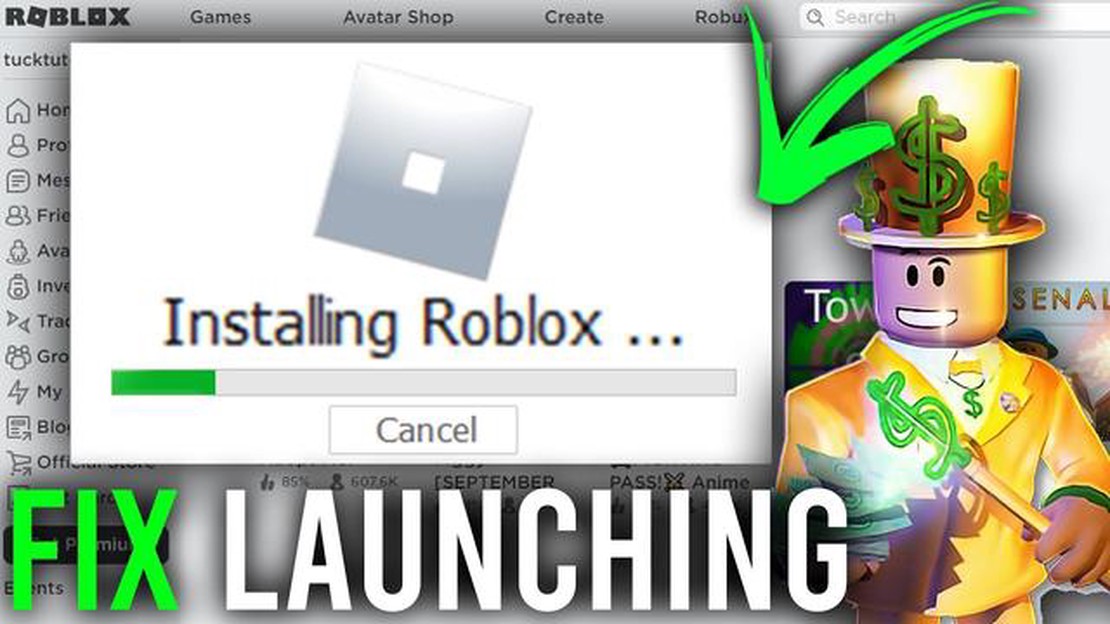
Si vous êtes un joueur passionné de Roblox, vous avez peut-être déjà rencontré l’erreur frustrante Configuring Roblox Loop Error (erreur de configuration de la boucle Roblox). Cette erreur se produit souvent lors du lancement ou de la mise à jour de l’application Roblox sous Windows. Elle peut vous empêcher d’accéder au jeu et vous amener à vous demander comment la résoudre. Heureusement, il existe quelques étapes simples que vous pouvez suivre pour résoudre ce problème et recommencer à profiter de vos jeux Roblox préférés.
L’une des premières choses à faire est de vider le cache de Roblox. Le cache est une mémoire temporaire qui stocke certaines données afin d’accélérer les processus. Parfois, le cache peut être corrompu ou obsolète, ce qui entraîne des erreurs telles que l’erreur de configuration de la boucle de Roblox. L’effacement du cache peut souvent résoudre ce problème. Pour ce faire, vous devez vous rendre dans le dossier d’installation de Roblox sur votre ordinateur et supprimer les dossiers “Logs” et “Temp”. Redémarrez ensuite l’application Roblox pour voir si l’erreur a été résolue.
Si la suppression du cache n’a pas fonctionné, vous pouvez essayer de réinstaller l’application Roblox. Cela peut corriger les fichiers ou les paramètres corrompus qui peuvent être à l’origine de l’erreur de configuration de la boucle de Roblox. Pour réinstaller Roblox, vous devez désinstaller la version actuelle de votre ordinateur, puis télécharger et installer la dernière version à partir du site Web officiel de Roblox. Une fois l’installation terminée, lancez l’application et vérifiez si l’erreur persiste.
Dans certains cas, l’erreur de configuration de la boucle Roblox peut être causée par un conflit avec un autre programme ou un logiciel antivirus. Pour résoudre ce problème, vous pouvez essayer de désactiver tous les programmes inutiles qui tournent en arrière-plan, ainsi que de désactiver temporairement votre logiciel antivirus. Gardez à l’esprit que la désactivation temporaire d’un logiciel antivirus peut rendre votre ordinateur vulnérable ; veillez donc à ne le faire qu’à titre de dépannage et à le réactiver par la suite.
En suivant ces étapes simples, vous devriez être en mesure de résoudre l’erreur de configuration de la boucle Roblox et de recommencer à jouer à vos jeux Roblox préférés sans interruption. Si l’erreur persiste, il peut être utile de contacter l’équipe d’assistance de Roblox pour obtenir de l’aide.
Si vous rencontrez l’erreur “Configuring Roblox Loop Error” sous Windows, vous pouvez suivre les étapes suivantes pour résoudre le problème.
En suivant ces étapes simples, vous devriez être en mesure de résoudre l’erreur “Configuring Roblox Loop Error” sur Windows et de profiter d’un jeu ininterrompu.
L’erreur de configuration de la boucle Roblox est un problème courant que les utilisateurs rencontrent lorsqu’ils essaient de lancer ou d’installer le jeu Roblox sous Windows. Cela peut être frustrant, mais comprendre les causes potentielles de l’erreur peut vous aider à la dépanner et à la résoudre. Voici quelques causes possibles :
Lire aussi: Comment télécharger Minecraft PE 1.17.0, 1.18.0 et 1.19.0 pour Android gratuitement ?
Connexion réseau: Une connexion réseau faible ou instable peut être à l’origine de l’erreur de configuration de la boucle Roblox. Si votre vitesse Internet est lente ou intermittente, cela peut empêcher Roblox de se configurer correctement et provoquer l’erreur.
En identifiant la cause potentielle de l’erreur de configuration de la boucle Roblox, vous pouvez vous concentrer sur les étapes de dépannage appropriées pour résoudre le problème. Dans les sections suivantes, nous discuterons de quelques méthodes pour résoudre l’erreur en fonction de ces causes possibles.
Si vous rencontrez l’erreur “Configuring Roblox Loop” sur votre ordinateur Windows alors que vous essayez de jouer à des jeux Roblox, la suppression du cache et des fichiers temporaires de Roblox peut aider à résoudre le problème. Suivez les étapes suivantes pour effacer le cache et les fichiers temporaires :
Une fois que votre ordinateur a redémarré, lancez à nouveau le jeu Roblox ou l’application Roblox Player. Le cache et les fichiers temporaires seront recréés et vous ne devriez plus rencontrer l’erreur “Configuring Roblox Loop”.
Lire aussi: 10 conseils universels pour commencer à dominer Overwatch 2 Site de jeu
Si vous rencontrez l’erreur “Configuring Roblox Loop” sur votre PC Windows, vous pouvez essayer de réinstaller Roblox et de mettre à jour votre pilote graphique. Pour ce faire, suivez les étapes ci-dessous :
Si un pilote mis à jour est trouvé, suivez les instructions à l’écran pour le télécharger et l’installer.
Une fois la mise à jour du pilote terminée, redémarrez votre ordinateur et relancez Roblox pour voir si l’erreur de configuration de la boucle Roblox est résolue.
Si l’erreur persiste, vous devrez peut-être contacter l’assistance Roblox pour obtenir de l’aide.
Si le redémarrage de votre ordinateur ne résout pas l’erreur de configuration de la boucle Roblox, vous pouvez essayer de vider le cache et les cookies de votre navigateur Web. Pour ce faire, accédez aux paramètres ou aux préférences de votre navigateur et trouvez l’option permettant d’effacer les données de navigation. Redémarrez ensuite votre navigateur et essayez à nouveau d’exécuter Roblox.
La mise à jour de vos pilotes graphiques est l’une des mesures que vous pouvez prendre pour résoudre l’erreur de configuration en boucle de Roblox. Les pilotes graphiques obsolètes peuvent causer des problèmes de compatibilité avec Roblox, la mise à jour vers la dernière version peut donc résoudre le problème. Vous pouvez généralement mettre à jour vos pilotes graphiques en visitant le site Web du fabricant et en téléchargeant les derniers pilotes pour votre carte graphique spécifique.
Si aucune des étapes suggérées ne résout l’erreur de configuration de la boucle Roblox, vous pouvez essayer de réinstaller l’application Roblox. Pour ce faire, désinstallez l’application de votre ordinateur, puis téléchargez et installez la dernière version à partir du site Web officiel de Roblox. Si le problème persiste après la réinstallation, vous devrez peut-être contacter l’assistance Roblox pour obtenir de l’aide.
Comment résoudre le problème de Threema qui ne reçoit pas de notifications push ? Si vous avez des difficultés à recevoir des notifications push sur …
Lire l'articleComment le métavers et les jeux en ligne vont révolutionner l’internet Le métavers est une nouvelle étape dans le développement du web. Il s’agit d’un …
Lire l'article4 des mythes les plus courants sur aws dissipés Amazon Web Services (AWS) est l’un des leaders de l’informatique en nuage et propose une large gamme …
Lire l'articleComment réparer le clignotement du voyant normal du lave-vaisselle Samsung Si vous possédez un lave-vaisselle Samsung et que vous remarquez que le …
Lire l'articleComment récupérer les fichiers et dossiers Google Drive supprimés de façon permanente ? Google Drive est l’un des services de stockage en nuage les …
Lire l'articleComment réparer l’erreur Steam Too Many Login Failures | NEW in 2023 Si vous êtes un joueur et que vous utilisez Steam comme plateforme de jeu …
Lire l'article